RawWorkflow.com, in collaborazione con Imagenomic LLC, già molto nota tra i fotografi professionisti per i suoi accessori fotografici, ha sviluppato un software gratuito per Mac (ed anche per Windows) chiamato Instant Jpeg From Raw.
Sfruttando la caratteristica dei file RAW che hanno incorporata una versione in Jpeg dell’immagine (anche se molte volte ad una risoluzione inferiore rispetto a quella della macchina fotografica e con i parametri di quest’ultima), questa utility è in grado di estrarre questi file Jpeg in brevissimo tempo e senza la necessità di far partire alcun programma in quanto si accede all’utility dal menù contestuale del mouse.
Al momento di scrivere questo articolo la versione disponibile è la 1.1 dell’ottobre 2008. Vediamo come procedere all’installazione.
Prima di tutto occorre andare nella pagina di RawWorkflow.com dedicata al programma. Per ottenere il file occorre registrarsi indicando il proprio nome e cognome, l’indirizzo Email (attenzione a scriverlo correttamente in quanto entro pochi secondi riceverete una Email con il link per scaricare il software), la versione del proprio sistema operativo e dal menù a tendina come si è venuti a conoscenza del software. Da ultimo dopo aver letto le condizioni d’uso bisogna porre il consenso alla voce “I agree”. Cliccando Submit si viene trasferiti ad una pagina di ringraziamento come questa:
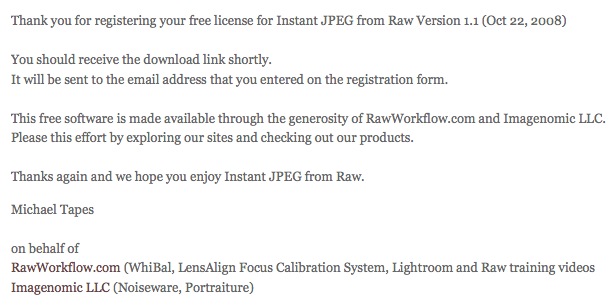
Come detto prima, entro poco riceverete una Email con il link da usare per scaricare il software. Una volta scaricato troverete il file di testo Ijfr_read_me con il link per scaricare il manuale d’uso in versione pdf, le istruzioni per l’installazione e e quelle d’uso. Per installare l’utility basta trascinare la cartella IJFR.plugin nella cartella Libreria/Contextual Menu Items del vostro Hard Disk principale.
Questa utility può generare il file .JPG sia da un singolo che da molteplici file .RAW, oltre che da una cartella intera; il procedimento è lo stesso. Andate a cercare una cartella di file RAW all’interno dell’hard disk del vostro Mac. Con il tasto destro del mouse andate sulla cartella e selezionate la voce Altro ed all’interno del nuovo menù la voce Instant JPEG from RAW. Si aprirà una finestra come questa:
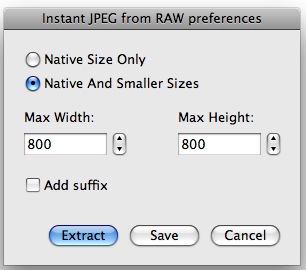
Come vedete rispetto alle finestre dei parametri di Photoshop CS4 e di Lightroom che abbiamo visto in precedenza qui è tutto più semplice: ci sono solo due opzioni.
La prima scelta da fare è se ricavare dal file RAW solo un file Jpeg nella dimensione nativa o se averne uno anche a dimensione inferiore. Siccome il mio scopo è sempre quello di ricavare un piccolo file da inviare con un’Email, scelgo la seconda opzione ed indico come dimensioni di larghezza e altezza 800 px, valore che per il mio scopo è perfetto. La seconda opzione è se far aggiungere al nome del file .JPG il suffisso _IJFR e nel caso dei file a risoluzione inferiore _IJFR_xxx (dove xxx nel mio caso sarebbe 800). Normalmente io non aggiungo nulla perchè non ho interesse a sapere se il file Jpeg è stato generato da Photoshop, Lightroom o da IJFR. Facendo click sulla voce Extract inizia il processo. Alla fine all’interno della cartella originale dei file RAW ci saranno due cartelle:
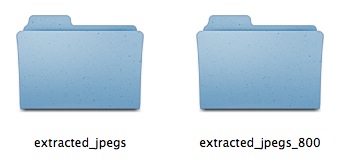
Come vedete i nomi sono chiari e indicano perfettamente il loro contenuto.
Da ultimo faccio notare che potete salvare i parametri che avete appena impostato con il pulsante Save: in questo modo questi diventano le impostazioni di defaults del programma e non dovete più riscriverli.
Come avete visto, questo metodo è molto più rapido rispetto a quelli indicati nella prima e nella seconda parte dell’articolo. Non mancano comunque i lati negativi nella conversione con IJFR: nel mio caso manca la possibilità di aggiungere il profilo colore all’immagine e di imprimere i dati di Copyright sull’immagine stessa; inoltre mi trovo la cartella dei file Jpeg in dimensioni originali da cancellare a mano (ma questo non è un problema). Ma se la velocità e l’immediatezza nell’ottenere un file .JPG da uno .RAW è tutto, soprattutto con un MacBook Pro mentre si sta scattando ancora, allora Instant JPEG from raw è la scelta vincente.
